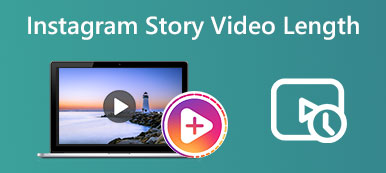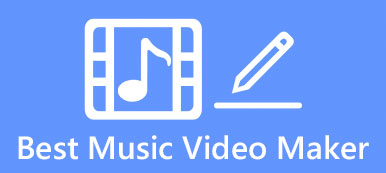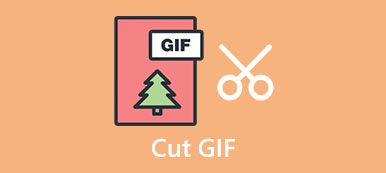要删除不需要的内容并将焦点放在视频中最重要的部分,您将选择修剪视频。 您通常需要从剪辑的开头或结尾删除素材。 哪个 视频微调 您是否正在使用剪切大型视频文件? 您是否面临修剪视频会降低质量的情况?

在这篇文章中,我们想推荐十款最佳视频缩短器应用程序,供您在 Windows/macOS 计算机、iPhone、iPad 和 Android 手机等不同设备上缩短视频长度。
- 第 1 部分。 适用于 PC/Mac 的视频剪辑软件
- 第 2 部分。免费在线视频剪辑器
- 第 3 部分。适用于 iPhone 和 Android 的视频修剪器应用程序
- 第 4 部分。 Video Trimmer 常见问题解答
第 1 部分。用于在 Windows PC 和 Mac 上剪切视频的最佳 5 视频修剪器
当您选择最好的视频修剪器时,您需要关注价格及其功能。 一个好的视频剪辑器应该支持所有常用的视频格式和多 GPU 加速。 此外,它还可以更好地承载其他编辑功能。 基于这些需求,本部分列出了五款出色的视频剪辑器供您选择。
Video Converter Ultimate - 适用于 Windows PC 和 Mac 的最佳视频剪辑器
视频转换器旗舰版 是一个全功能的视频编辑器,配备了许多有用的功能,如修剪、裁剪、旋转、合并等。 它高度支持所有流行的视频格式,包括 MP4、FLV、AVI、MKV、MOV、M4V、MPEG、VOB 等。 它提供了一个单独的 Video Trimmer 工具,可让您在不损失质量的情况下剪切大型视频文件。

4,000,000+ 下载
您可以在电脑上免费下载这款视频剪辑软件,点击 工具箱 选项卡,然后向下滚动以轻松访问其 视频微调 tool. Click the big plus button in the central part to add your video file.

当你进入 视频微调 窗口中,您可以通过拖动修剪条或输入“设置开始”和“设置结束”时间来自由缩短视频。 此视频剪辑器还提供添加片段、快速拆分、合并等功能,让您轻松剪辑视频。

iMovie - 适用于 Mac、iPhone 和 iPad 的官方视频剪辑器
iMovie中 是 macOS 和 iOS 用户的默认 Apple 视频编辑器。 它可以作为免费的视频剪辑器,让您在 Apple 产品上剪辑视频。 此外,它还提供其他常用的编辑功能,如旋转、裁剪、合并、翻转等。 iMovie 兼容多种视频格式,包括 MOV、M4V、FLV、MP4、3GP 和 AVI。 作为一款免费的视频剪辑应用程序,它可以帮助您根据需要缩短视频剪辑、添加无缝转场和淡化音频。
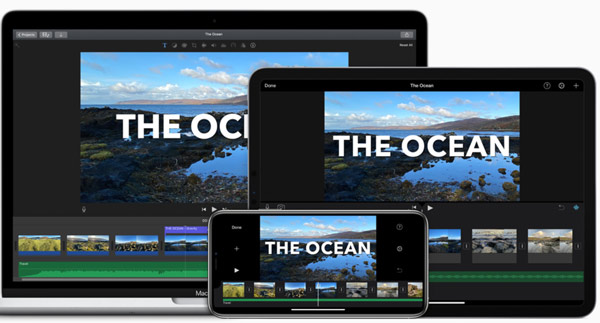
你应该知道,作为 iOS 用户,你可以直接在 iPhone 或 iPad 上的照片应用程序中修剪视频剪辑。 一般来说,您不需要安装 iMovie 应用程序来剪辑视频。 在 Mac 上剪切视频时,您可以打开 iMovie,创建一个新项目,将您的视频加载到其中,然后根据需要自由裁剪或分割视频。

照片 - Windows 10 的默认视频缩短器
Windows 10 有一个默认的 Microsoft 视频修剪器,它提供了一种简单的视频修剪方法。 Microsoft 照片应用旨在自动打开 Windows PC、One Drive、iCloud 照片和其他设备上的图片文件夹中的照片和视频。 它带有一些基本的编辑功能,供您编辑视频和图像。 它可以用作免费的视频剪辑器,让您轻松剪辑视频。
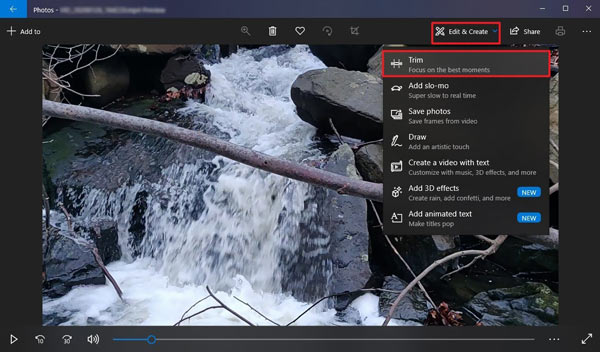
要使用此 Microsoft 视频修剪器,您可以找到要剪切的视频文件,然后右键单击它并选择打开方式 图片。 点击 编辑和创建 右上角的按钮,然后选择 修剪 从下拉菜单中选择功能。 之后,您可以移动两个修剪滑块以删除不需要的部分。
Shotcut - 适用于 Windows 11/10/8/7 PC 和 Mac 的视频剪辑器应用程序
Shotcut 是一个跨平台的视频编辑器,供 Windows 和 macOS 用户修剪高质量的视频。 作为一个开源视频缩短器,它允许您通过添加轨道而不是故事板来修剪视频。 它支持数百种视频/音频格式和编解码器。 Shotcut 不仅仅是一个视频剪辑器,它还具有许多其他功能和选项,例如录制屏幕、网络摄像头、音频、各种网络内容的流媒体等等。 您可以从其官方网站免费下载 Shotcut。
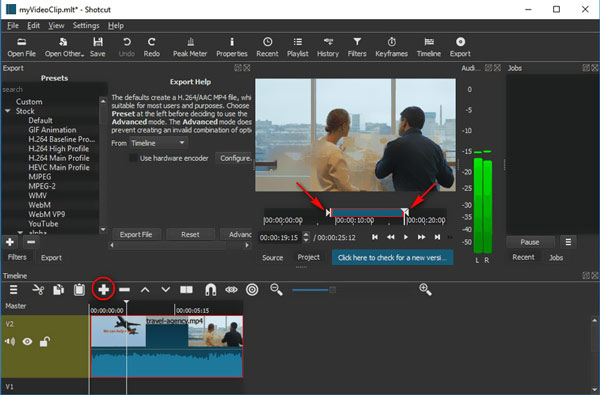
Bandicut - 适用于 Windows 11/10/8/7 PC 的免费视频剪辑器
班迪克特 是一款流行的视频剪辑和合并应用程序,适用于 Windows 用户。 它使您能够无损地修剪所有常用格式的视频。 这个免费的视频剪辑器只有三个功能,剪切、拆分和合并。 您可以将其当作专门设计的视频剪辑软件。 此外,它还可以用作批量视频剪辑器,让您轻松剪切一个或多个视频。
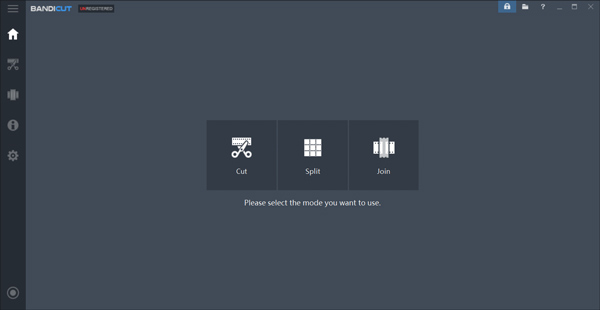
在 Windows 计算机上下载 Bandicut 后,您可以打开它并选择剪切功能。 将您的视频文件添加到其中,然后自由拖动修剪滑块以缩短视频。 您还可以调整开始和结束时间来控制视频剪辑。

第 2 部分。免费在线视频修剪器推荐
在某些情况下,您只需要修剪一个或多个视频片段,免费的在线视频缩短器可能是个不错的选择。 有大量在线视频剪辑器声称可以帮助您剪辑视频而不会降低质量。 为帮助您快速找到最佳选择,我们列出了三种易于使用的视频修剪器供您选择。
Adobe Spark
Adobe Spark 是由 Adobe Premiere 提供支持的全功能在线视频编辑器。 它有一个特定的视频剪辑页面供您 缩短视频的长度 片刻之间。 它支持许多常用的视频格式,如 MP4、MOV、FLV、AVI 等。 作为免费的视频剪辑器,它允许您编辑长达 1 小时的视频剪辑。 您可以在计算机和便携式 iOS/Android 设备上使用 Adobe Spark。
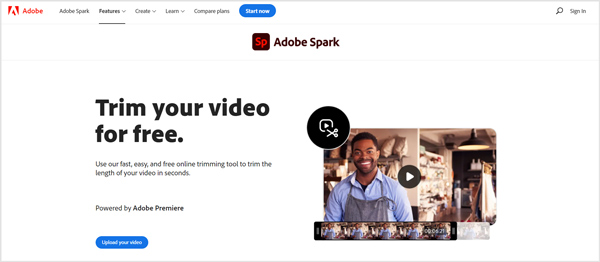
您可以直接在网络浏览器上搜索 Adobe Spark video trimmer 来找到它。 将视频剪辑上传到其中后,您可以拖动手柄来设置参数或在开始和结束时间字段中输入确切时间以缩短视频长度。 除了剪切视频外,它还使您能够根据需要静音、更改视频纵横比和自定义输出设置。
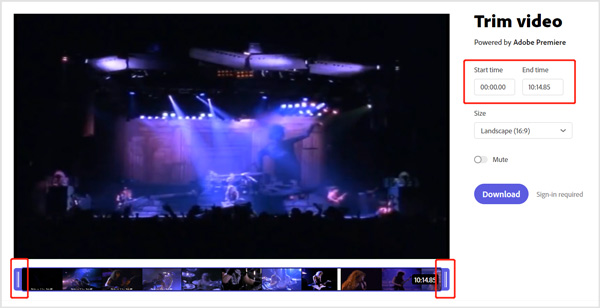
木棉机视频修剪器
木棉机视频修剪器 是最流行的在线视频剪辑工具之一,可以帮助您在保持源质量的同时缩短视频。 作为一个强大的视频缩短器,它支持 MP4、MOV、FLV、AVI、WebM 等多种格式。 此外,它还允许您通过 URL 修剪在线视频。 因此,您可以将其用作 YouTube 视频剪辑器,直接剪切 YouTube 视频。
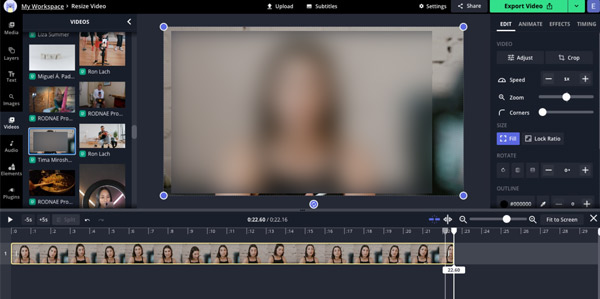
Kapwing 提供各种视频和音频编辑功能。 当您需要在线剪切视频时,您应该转到其 Trim Video 页面。 这个 Kapwing Video Trimmer 使您能够将视频缩短为多个部分、分割视频剪辑和重新排列,以及进行其他编辑操作。 免费视频修剪器版本有一些限制。 例如,您只能编辑小于 250MB 且时长 7 分钟的视频剪辑。
123APPS在线视频剪辑器
123APPS在线视频剪辑器 是另一种流行的视频剪辑工具,可让您直接在网络浏览器上轻松剪辑视频剪辑。 它适用于大多数浏览器,包括 Google Chrome、Edge、IE、Firefox 和 Safari。 它可以帮助您修剪 MP4、MOV、WMV、WebM、AVI、FLV 等格式的视频。 作为免费的视频缩短器,它支持最大 4GB 的视频。
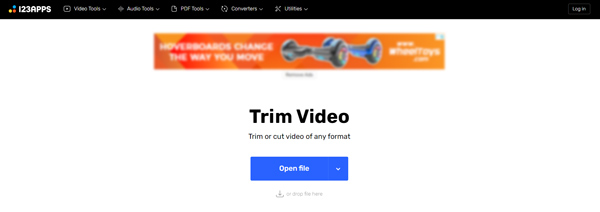
将视频上传到此在线视频剪辑器后,您可以拖动修剪栏来剪切不需要的内容。 如您所见,它还提供裁剪、旋转、翻转、循环、更改分辨率、 改变速度,以及其他功能供您编辑视频文件。 这个免费的在线视频修剪器不会在您的输出视频中添加任何水印。
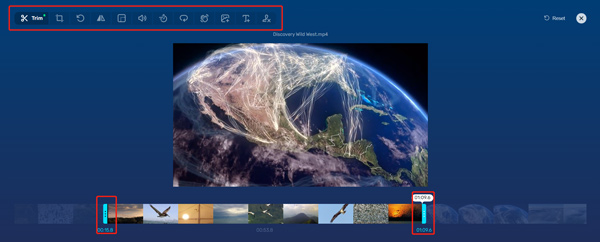
第 3 部分。适用于 iPhone、iPad 和 Android 手机的视频剪辑应用程序
如果您更喜欢在手机上剪辑拍摄或下载的视频,可以在 App Store 和 Google Play Store 中搜索一些视频缩短器应用程序。 在这里,我们向您介绍 2 款易于使用的视频剪辑应用程序。
InShot - 适用于 iOS 和 Android 的视频修剪器应用程序
跃升 是一款功能强大的高清视频编辑器和照片编辑器应用程序,适用于 iOS 和 Android 用户。 它设计有所有常用的编辑功能,供您编辑视频。 它允许您修剪视频、裁剪视频、调整视频速度、添加背景音乐、应用不同的效果和滤镜等等。

YouCut - 视频编辑器和制作器
YouCut - 视频编辑器和制作器 是一款用于社交媒体视频编辑和创建的一体化应用程序。 它可以作为免费的视频剪辑器,让您根据需要剪辑视频。 您可以轻松编辑带有音乐的视频剪辑,然后以高清质量导出。 此外,它还为您提供所有类型的歌曲、效果、文本、表情符号等,以创建没有水印的视频。
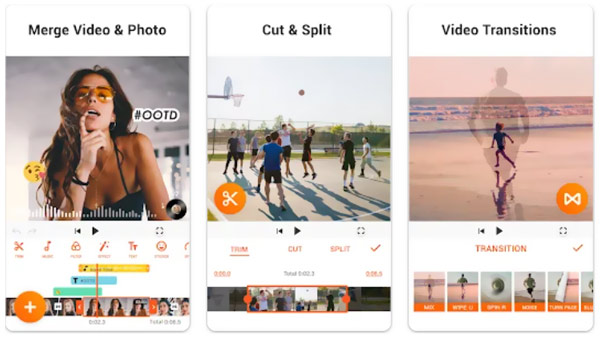
第 4 部分。 Video Cutter 常见问题解答
问题 1. 如何在 iPhone 上自由剪辑视频?
如上所述,iOS 带有一些基本的照片和视频编辑功能。 您可以在照片应用程序中轻松访问其修剪功能。 当你想在 iPhone 上自由剪辑视频时,除了上面推荐的应用程序,你还可以在照片应用程序中打开你的视频剪辑,点击编辑按钮,然后自由剪辑它。
问题 2. 如何使用 YouTube 剪辑视频?
要使用 YouTube 编辑和剪切您的视频,您应该先登录 YouTube 工作室。 单击左侧的内容,然后单击您要修剪的视频标题。 单击左侧面板上的编辑器,然后使用其修剪和剪切功能使用 YouTube 自由缩短视频。
问题 3. 剪辑视频会降低其质量吗?
相对来说,如果你有一个好的视频修剪器,修剪不会导致视频质量下降。 你应该知道,影响视频质量的主要因素是分辨率、码率和帧率。 因此,当您导出编辑后的视频时,请确保保留其原始设置。
结论
当你得到一个太长的视频,而你更喜欢从中提取有用的部分时,你会选择修剪它。 这篇文章为您回顾了十佳 视频修剪器 对于不同的设备。 您可以选择自己喜欢的应用程序来轻松缩短视频。



 iPhone数据恢复
iPhone数据恢复 iOS系统恢复
iOS系统恢复 iOS数据备份和还原
iOS数据备份和还原 iOS录屏大师
iOS录屏大师 MobieTrans
MobieTrans iPhone转移
iPhone转移 iPhone橡皮擦
iPhone橡皮擦 WhatsApp转移
WhatsApp转移 iOS解锁
iOS解锁 免费HEIC转换器
免费HEIC转换器 iPhone 位置转换器
iPhone 位置转换器 Android数据恢复
Android数据恢复 损坏Android数据提取
损坏Android数据提取 Android数据备份和还原
Android数据备份和还原 手机转移
手机转移 数据恢复工具
数据恢复工具 蓝光播放器
蓝光播放器 Mac清洁卫士
Mac清洁卫士 DVD刻录
DVD刻录 PDF 转换
PDF 转换 Windows密码重置
Windows密码重置 手机镜
手机镜 视频转换器旗舰版
视频转换器旗舰版 视频编辑
视频编辑 屏幕录影大师
屏幕录影大师 PPT到视频转换器
PPT到视频转换器 幻灯片制作
幻灯片制作 免费视频转换器
免费视频转换器 免费屏幕录像机
免费屏幕录像机 免费HEIC转换器
免费HEIC转换器 免费视频压缩器
免费视频压缩器 免费的PDF压缩器
免费的PDF压缩器 免费音频转换器
免费音频转换器 免费录音机
免费录音机 免费视频木工
免费视频木工 免费图像压缩器
免费图像压缩器 免费背景橡皮擦
免费背景橡皮擦 免费图像升频器
免费图像升频器 免费水印去除剂
免费水印去除剂 iPhone屏幕锁
iPhone屏幕锁 拼图魔方
拼图魔方